
Google Maps is momenteel de populairste navigatie-app die beschikbaar is voor desktop en mobiele apparaten. Vergeleken met andere navigatie-apps voor Android biedt Google Maps meer functies en opties.
Als u een actieve Google Map-gebruiker bent, vertrouwt u mogelijk op de mobiele app om afslag-voor-afslag aanwijzingen in de buurt te vinden monumenten en meer. Op een gegeven moment wil je misschien zelfs een route opslaan op Google Maps.
Het wordt op prijs gesteld om routes of routebeschrijvingen op Google Maps op te slaan, omdat het je verlost van het gedoe van het handmatig invoeren van de locaties. Maar helaas is er geen directe methode om de routes op te slaan.
Daarom moet u vertrouwen op de’Pin’-optie om uw routes op Google Maps op te slaan. Wanneer u een route vastzet in Google Maps, wordt deze weergegeven in het gedeelte met vastgezette routes. Daarom delen we in dit artikel een stapsgewijze handleiding over het opslaan van een route op Google Maps. Laten we eens kijken.
Stappen om een route op Google Maps voor Android op te slaan
Belangrijk: de optie om routes vast te zetten is alleen beschikbaar op de Android-en iOS-versies van de app. Het is niet beschikbaar voor desktopgebruikers.
1) Route opslaan in Google Maps
Hier hebben we Android gebruikt om het proces te demonstreren. Natuurlijk moet u dezelfde stappen ook op uw iOS-apparaten implementeren. Dit is wat u moet doen.
1. Open de Google Maps-app op uw Android-smartphone.
2. Tik aan de rechterkant van Google Maps op het Richtingpictogram zoals hieronder weergegeven.
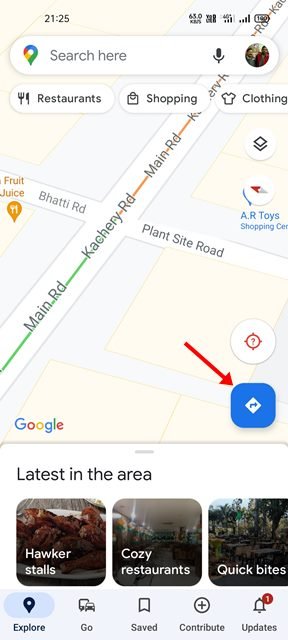
3. U moet de bron-en doellocatie op het volgende scherm typen. Stel ook uw voorkeursroute in om uw bestemming te bereiken.
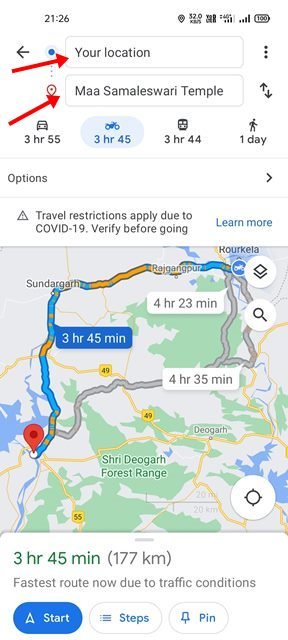
4. Scroll nu op dezelfde pagina naar beneden en je zult een Pin optie zien.
5. Tik op de optie Vastzetten om deze route toe te voegen aan je lijst met vastgezette routes.
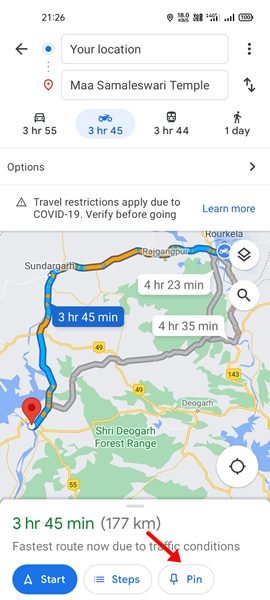
Dat is het! Je bent klaar. Zo kun je een route opslaan in Google Maps voor Android.
2) De vastgezette routes bekijken
De routes die je hebt vastgezet verschijnen in het gedeelte’Ga’van Google Maps. Het gedeelte Ga naar wordt weergegeven op het hoofdscherm van Google Maps.
1. Open eerst Google Maps op uw Android-apparaat.
2. Tik vervolgens op de optie Go onder aan het scherm.
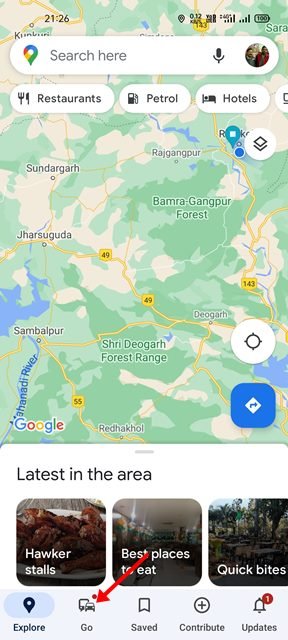
3. Nu zie je al je vastgezette routes.
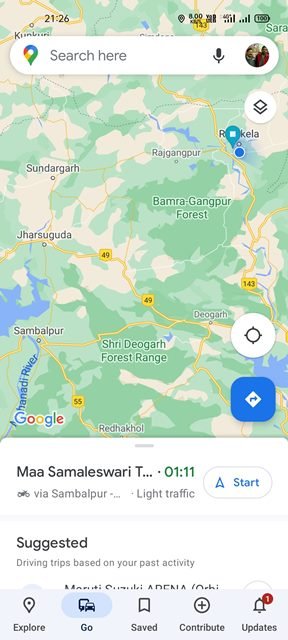
Zo kun je al je opgeslagen pinnen in Google Maps zien.
3. Vastgezette routes verwijderen
Het verwijderen van vastgezette routes is relatief eenvoudig, vooral op Google Maps voor Android. U moet enkele van de onderstaande eenvoudige stappen volgen.
1. Open eerst de Google Maps-app op uw apparaat.
2. Tik vervolgens op de knop Ga zoals hieronder weergegeven.
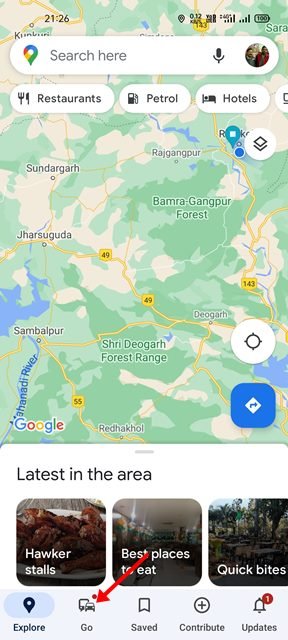
3. Selecteer op het volgende scherm de route die u wilt verwijderen.
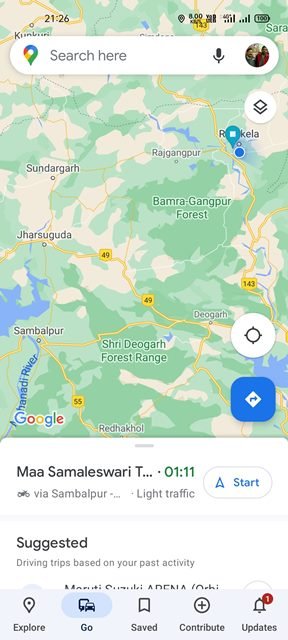
4. Als je klaar bent, tik je onderaan op de optie Vastgezet. Hiermee wordt de route uit de vastgezette lijst verwijderd.
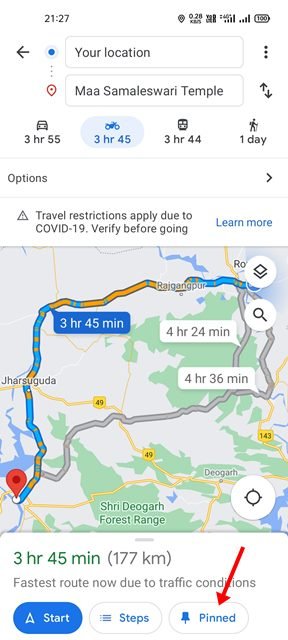
Hoewel er geen directe optie is om een route op te slaan in Google Maps, werkt de Pin-optie uitstekend en wordt de klus geklaard. Ik hoop dat dit artikel je heeft geholpen! Deel het ook met je vrienden. Als je hier twijfels over hebt, laat het ons dan weten in het opmerkingenveld hieronder.
